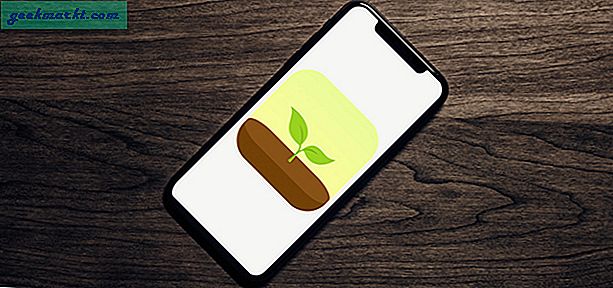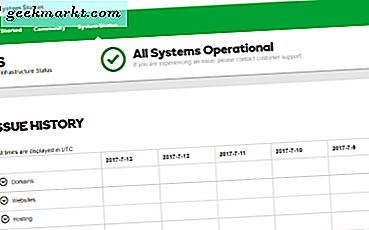Der er få ting mere irriterende end landing på en hjemmeside og hørelse af en video begynder at spille, før du selv begynder at surfe. Det er endnu værre, hvis du bruger faneblad browsing. Hvis du åbner en række faner, skal du gennemgå dem alle for at finde den fornærmende video for at slukke den. Det er, hvad der blev bedt om denne vejledning om, hvordan du stopper irriterende autoplay videoer i enhver browser.
Ikke kun er det dårligt design at have autoplay medier på en webside, det er også dårligt manerer. Hvis jeg vil se en video, vil jeg se en. Hvis jeg vil udforske medierne på et websted, vil jeg. Skub det ikke ind i mit ansigt, eller jeg vil bare gå andre steder. Mens mange hjemmesider har fået beskeden, er der et par derude, CNET, som tror, de ved bedst, hvad jeg vil se. Det gør du ikke.
Hvis du surfer på internettet på en mobil enhed, er det endnu værre. Ikke kun er skærmmandsforretninger spildt på invasiv reklame, din datatillæg bliver også brugt af noget, du ikke engang vil se. Så her er hvordan man stopper både flash video og HTML5.

Stop autoplay videoer i Chrome
For at stoppe autoplay videoer i Chrome bruger du en tweak til Flash, men skal bruge en addon til HTML5.
- Åbn Chrome, og vælg ikonet for tre linjemenuer og Indstillinger.
- Vis avancerede indstillinger, og vælg Indholdsindstillinger.
- Vælg Flash og Bloker websteder fra at køre Flash.
Nu, når du ser en video på en side, skal du se en grå boks med et puslespil i det. Klik for at se, ignorere ikke. Hvis du holder din version af Chrome opdateret, bør den være aktiveret som standard, da den ikke længere understøtter afspilning af Flash.
For at blokere HTML5-videoer i Chrome skal du bruge et plugin.
- Besøg dette websted og download pluginet Stop YouTube HTML5 Autoplay. Det linker til Google Play Butik, men linket ændrer sig, så du skal muligvis søge i butikken for det, hvis linket ikke virker.
- Eller prøv Deaktiver HTML5 Autoplay.
- Installer og aktiver plugin.
Nu skal HTML5-video stoppe autoplaying på hvert websted, herunder YouTube.

Stop autoplay videoer i Firefox
Firefox giver dig mulighed for at stoppe HTML5 vide fra at indlæse automatisk, når du lander på en side. Da det ikke længere understøtter afspilning af Flash, er dette din eneste mulighed.
- Åbn Firefox og skriv om: config i URL-linjen.
- Klik på Jeg vil være forsigtig, jeg lover, hvis du ser popup-vinduet.
- Søg efter 'media.autoplay.enabled' og dobbeltklik for at indstille den til false.
Nu, når du lander på en side, skal videovinduet vises, men ikke afspilles automatisk. Det bør heller ikke buffer, hvis du vil se det senere.
Stop autoplay videoer i Opera
Opera er baseret på Chrom, så de samme instruktioner gælder.
- Åbn Opera og vælg menuikonet og derefter Indstillinger.
- Vis avancerede indstillinger, og vælg Indholdsindstillinger.
- Vælg Flash og Bloker websteder fra at køre Flash.
For at blokere HTML5-videoer i Opera har du brug for det samme plugin som i Chrome.
- Besøg dette websted og download pluginet Stop YouTube HTML5 Autoplay. Som i Chrome fungerer linket ikke altid, så du skal muligvis søge efter det.
- Eller prøv Deaktiver HTML5 Autoplay.
- Installer og aktiver plugin'et for at blokere HTML5-videoer.
Stop autoplay videoer i Safari
For at autoplay videoer i Safari skal du aktivere debugging mode og derefter implementere en hurtig tweak.
- Åbn Terminal og sørg for, at Safari er lukket.
- Skriv 'standardindstillinger skriv com.apple.Safari IncludeInternalDebugMenu 1', tryk Enter og luk Terminal.
- Åbn Safari og vælg den nye Debug-indstilling i topmenuen.
- Vælg Media Flag og Forkæle Inline Video.
Dette stopper alle videoer fra at afspille automatisk i Safari.
Hvis du ikke vil have fejlfinding, skal du slukke for den igen.
- Åbn Terminal og skriv 'standardindstillinger skriv com.apple.Safari IncludeInternalDebugMenu 0'.
- Tryk Enter og luk Terminal.
Stop autoplay videoer i Edge
Microsoft Edge giver dig mulighed for at slukke for Flash, men det virker faktisk ikke for godt, da det slukker helt uden mulighed for at spille, når du vil have det. Det har heller ikke mulighed for at blokere HTML5 video endnu. Forhåbentlig, med en opdatering til browseren, der kommer i skabers opdatering, bør det ændres.
- Åbn kant og vælg menuen Indstillinger.
- Vælg Vis avancerede indstillinger og skift fra Brug Adobe Flash Player.
Jeg bruger i øjeblikket Insider Preview af Creator Update, og det virker stadig ikke fuldt ud. Forhåbentlig er det noget, der bliver løst før udgivelsen.
Så der går du. Sådan stopper du irriterende autoplay videoer i enhver browser. Fik nogen andre måder at nå det samme mål? Fortæl os om dem nedenfor!